现在有很多应用程序非常流氓,经常会为用户推送各种广告和不需要的通知,那么手机老是弹出广告怎么消除呢,我们可以关闭它的通知权限和后台运行权限来解决。
方法一:
第一步,打开手机上的“ 手机管家 ”
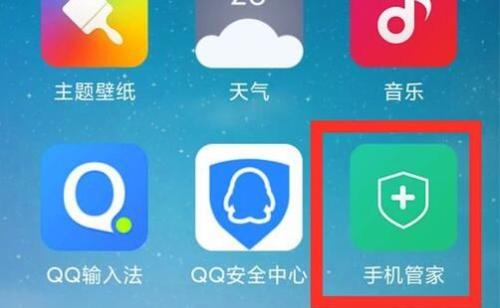
第二步,进入“ 应用权限管理 ”设置。
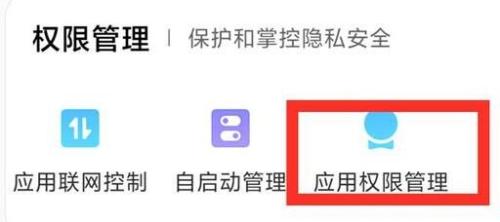
第三步,找到弹出广告的应用程序。
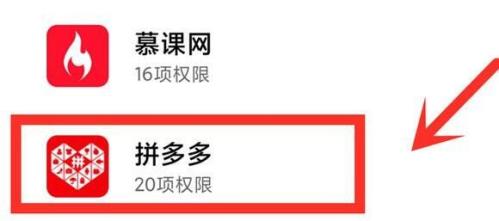
第四步,进入它的“ 锁屏显示 ”权限设置。
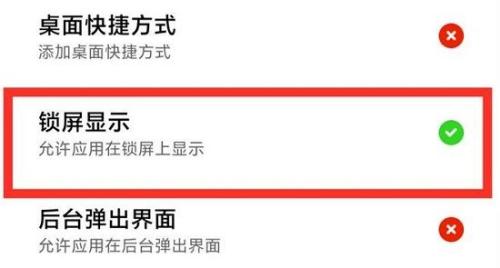
第五步,将锁屏权限改为“ 拒绝 ”即可屏蔽锁屏时的广告。
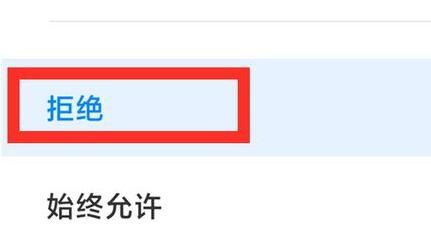
方法二:
1、接着我们进入手机“ 设置 ”

2、然后打开“ 通知与控制中心 ”
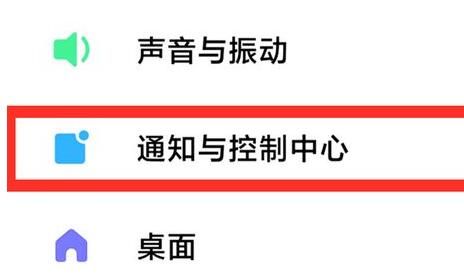
3、随后进入“ 通知管理 ”
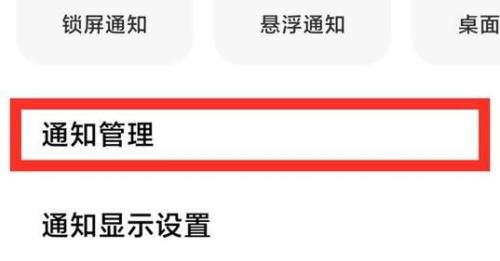
4、继续找到广告软件。
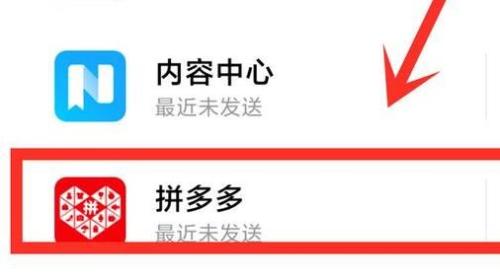
5、进入后,关闭它的所有通知权限。
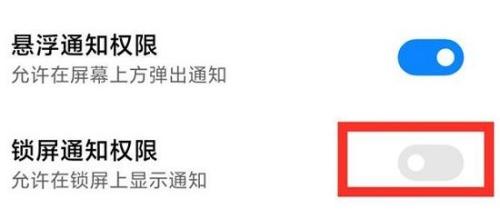
方法三:
1、最后我们进入设置里的“ 省电与电池 ”
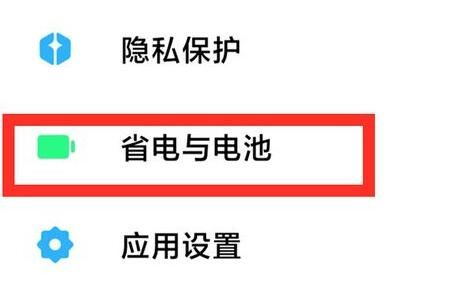
2、再进入“ 应用智能省电 ”设置并找到推送广告的软件。
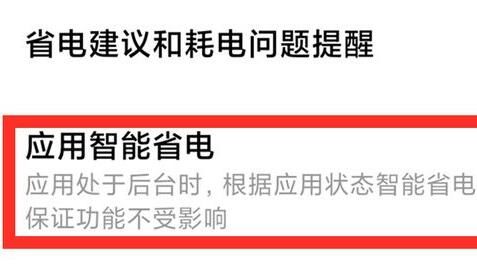
3、在其中开启“ 禁止后台运行 ”就可以彻底关闭广告了。
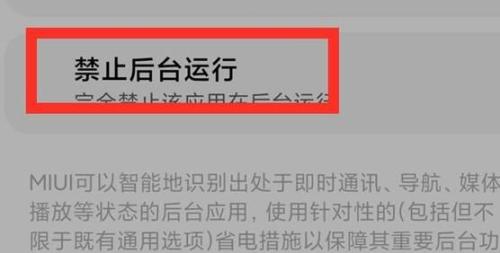
相关推荐
-
东北现存工厂排名前十(东北工厂多吗)
东北现存工厂排名前十(东北工厂多吗) 在中国的经济版图中,吉林省的存在感非常低,但省会长春是一个例外,作为东北地区四大城市之一,长春地理位置优越,经济实力雄厚,即使在全国范围内也不...
-
十大零关税国家排行榜最新(中国对哪些国家免征收关税)
各位读者朋友们下午好!乐舱网准时为您播报今日值得关注的业内新闻,一起来看看吧! 12月起,中国给予这10个国家的进口产品零关税待遇! 据财政部网站11月9日消息,自2022年12月...
-
中国女足vs英格兰女足(中国女足1-4英格兰女足!詹姆斯无人盯防凌空破门两射两传)
直播吧8月1日讯 女足世界杯小组赛D组第3轮,中国女足vs英格兰女足。 下半场第65分钟,劳伦-詹姆斯后点接传中直接凌空垫射破门,中国女足1-4落后。劳伦-詹姆斯本场已经完成2射2...
-
浪琴冷门手表排名前十(浪琴索伊米亚为什么那么冷门)
[腕表之家 腕表推荐]表面像镜面,触感像丝绒,温度适中,防刮耐磨......一看到这些字眼,相信很多表友已经猜到我们今天要推荐的是陶瓷表。如果你正有意购入一款陶瓷腕表,不妨看看接下...
-
十大最好电动车品牌排行榜(十大品牌电动车排名)
您在阅读前请点击上面的“关注”二字,后续会为您提供更多有价值的相关内容,感谢您的支持。 电动车是取代自行车,替代摩托车的交通工具,它和汽车是很好的互补性产品,如今深受大众的青睐,用...
-
二十道简单易做家常菜(10种简单好做的家常菜)
简单食材简单做,家常的美食家常的味,20款家常菜,简单易做,特别适合大家在家烹调。 蚝油鲍鱼 材料:水发鲍鱼、蚝油、酒、酱油、味精、鸡汤、白糖、猪油、淀粉、葱、姜。 1.将水发鲍鱼...
-
最好用的十大面霜排行榜(男士十大公认抗衰老面霜)
放眼抗老面霜界,即便新款、新品牌层出不穷,但仍然有一些抗老面霜,自它们上市以来就有着难以超越的技术和成分,在抗老面霜中名声响亮。 如果说有些抗老面霜靠低价取胜,那么本期考拉要给大家...
-
十大养生茶品牌排行榜最新(茶叶十大品牌)
随着人们健康意识的不断增强,越来越多的年轻人都开始加入养生大军的队伍中,我国的健康养生产业也迎来了发展机遇。 在天猫平台上,养生茶、养生壶和滋补养生原料是养生市场的几大重点类目,接...
-
降脂茶十大排行榜最新(十大降脂茶排行)
羊城晚报记者 张华 通讯员 刘琪莎 夏季炎热,喝茶可清凉解暑。从中医角度认为,茶味苦,入心、肺、胃经。广州医科大学附属中医科科主任林路平认为,对于脂肪肝的人群而言,喝茶也能降脂,对...
-
当下足球巨星排名前十(去世的十大足球巨星)
#挑战30天在头条写日记# 01 贝利: 个人基本信息:贝利是一名巴西足球运动员,出生于1940年。他在职业生涯期间司职前锋,被国际足联评为“20世纪最佳球员之一”。 运动员的职业...

